This content has been machine translated dynamically.
Dieser Inhalt ist eine maschinelle Übersetzung, die dynamisch erstellt wurde. (Haftungsausschluss)
Cet article a été traduit automatiquement de manière dynamique. (Clause de non responsabilité)
Este artículo lo ha traducido una máquina de forma dinámica. (Aviso legal)
此内容已经过机器动态翻译。 放弃
このコンテンツは動的に機械翻訳されています。免責事項
이 콘텐츠는 동적으로 기계 번역되었습니다. 책임 부인
Este texto foi traduzido automaticamente. (Aviso legal)
Questo contenuto è stato tradotto dinamicamente con traduzione automatica.(Esclusione di responsabilità))
This article has been machine translated.
Dieser Artikel wurde maschinell übersetzt. (Haftungsausschluss)
Ce article a été traduit automatiquement. (Clause de non responsabilité)
Este artículo ha sido traducido automáticamente. (Aviso legal)
この記事は機械翻訳されています.免責事項
이 기사는 기계 번역되었습니다.책임 부인
Este artigo foi traduzido automaticamente.(Aviso legal)
这篇文章已经过机器翻译.放弃
Questo articolo è stato tradotto automaticamente.(Esclusione di responsabilità))
Translation failed!
Azure の高可用性モードで SD-WAN Standard Editionインスタンスをデプロイ-リリースバージョン 9.3
Citrix SD-WAN Azure ソリューションは、単一インスタンスとして、または高可用性 (HA) 用のクラスターペアとして、エッジゲートウェイモードでSD-WANを展開します。高可用性展開では、Azure ロードバランサー(ALB)がCitrix SD-WANアプライアンスのWANインターフェイス間のフェイルオーバーを制御します。Citrix SD-WAN アプライアンス自体は、Azure ルートテーブル(RT)を更新して、Citrix SD-WAN アプライアンスのLAN側でのフェイルオーバーを制御します。高可用性のCitrix SD-WAN Azureソリューションは、sdwanhalbという名前のALB(Azureロードバランサー)とsdwan RouteTableという名前のRT(ルートテーブル)を自動的に作成します。
次の図は、Citrix SD-WAN Azure の高可用性の展開を示しています。
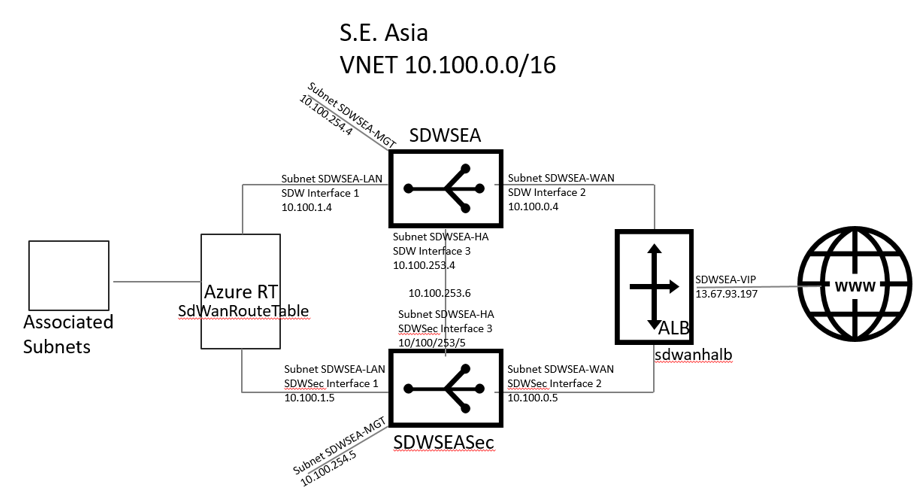
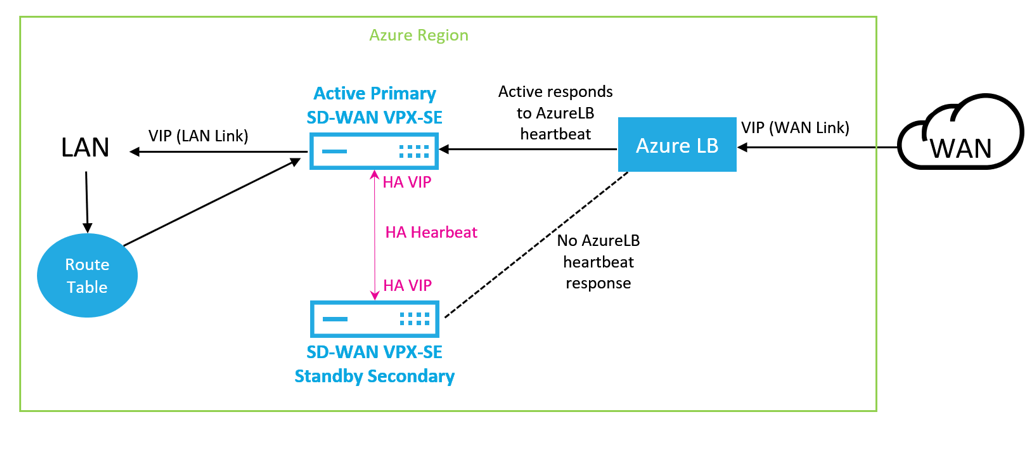
以下のセクションでは、Microsoft AzureでCitrix SD-WAN ソリューションをデプロイし、SD-WAN GUIでHAを構成するためのワークフローについて説明します。
- アプリケーション登録の作成-HA 展開用のアプリケーション ID、アプリケーションキー、およびディレクトリ ID(オブジェクト ID)を取得します。
- Citrix SD-WAN を展開します。
- Citrix SD-WAN アプライアンスを構成します。
Azure での SD-WAN スタンダードエディションの展開は、エッジモードまたはゲートウェイモードの展開で展開する必要があります。この展開では、SD-WAN インスタンスが LAN 環境のゲートウェイとして機能します。詳しくは、「ゲートウェイモード」を参照してください。
Citrix の SD-WAN 用の Azure での作成とアプリケーションの登録方法
アプリケーションキーは、ローカル LAN ルーティングテーブルの更新に使用されます。
アプリケーションを登録するには、次の手順に従います。
-
Azure Active Directory にログインし、[ アプリの登録] を選択します。
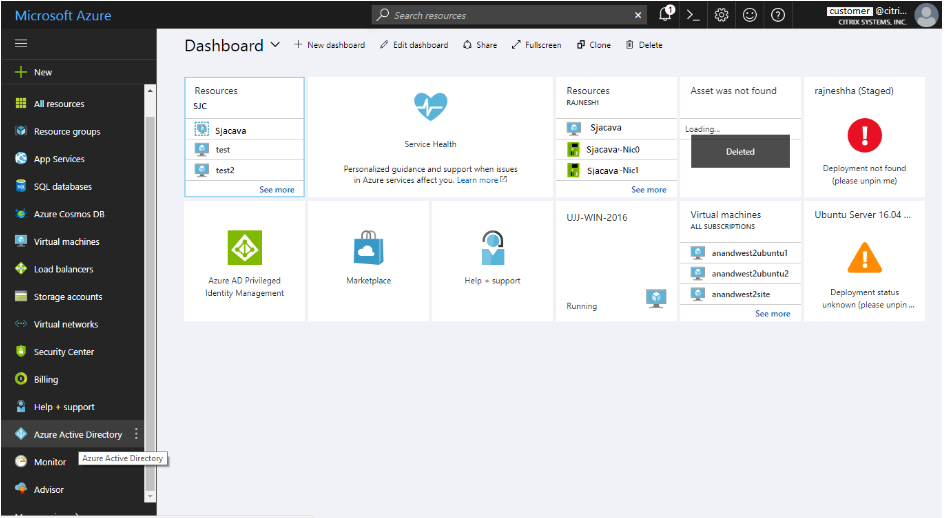
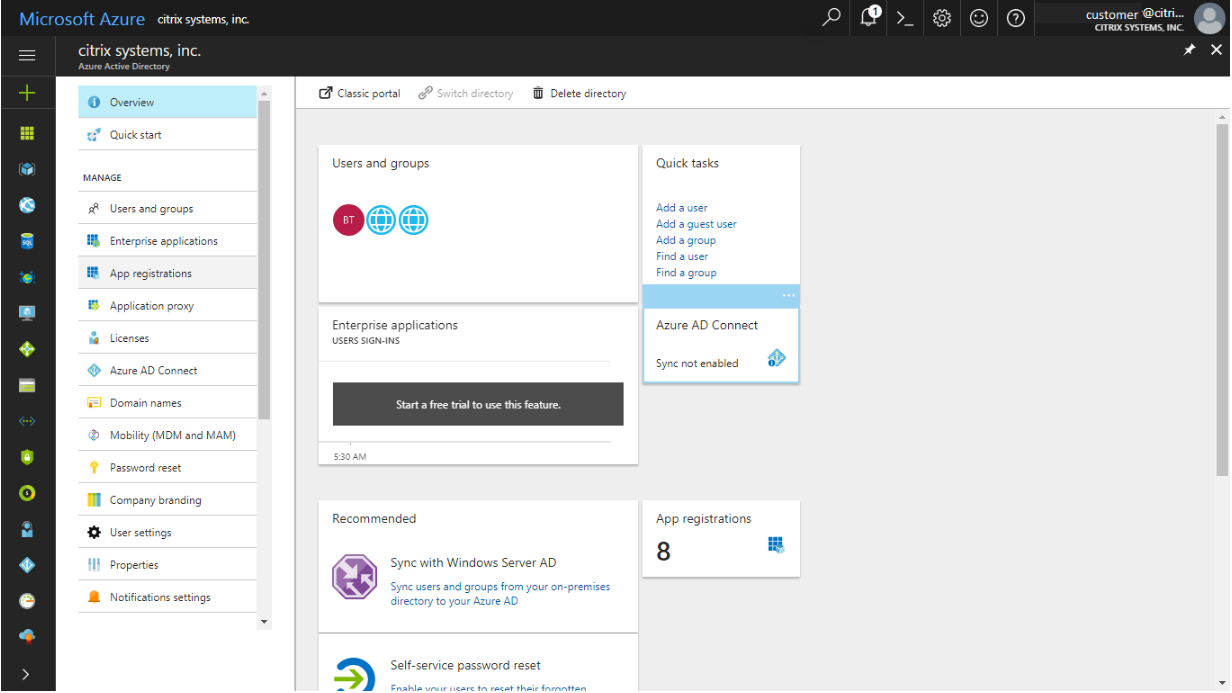
- [ + 新規アプリケーション登録] をクリックします。アプリケーションの名前を指定します。[アプリケーションの種類] で [ Web アプリケーション/ API ] を選択し、[ホームページ] フィールドに任意の HTTP アドレスを入力します。SD-WAN のアプリケーション ID とオブジェクト ID を文書化します。[ 設定] をクリックします。
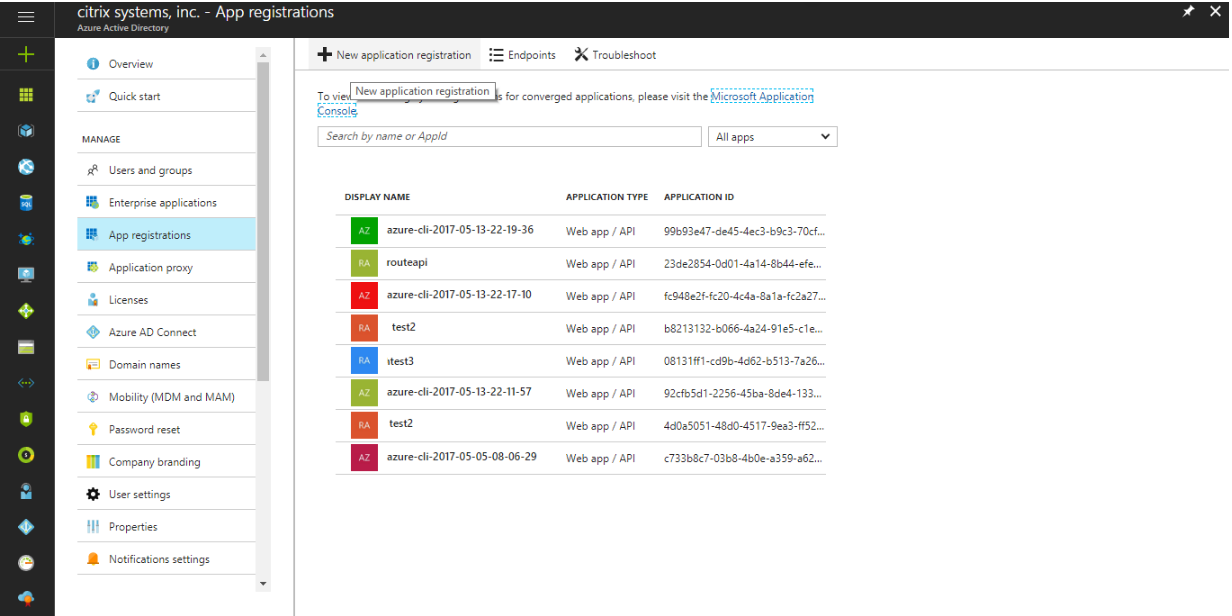
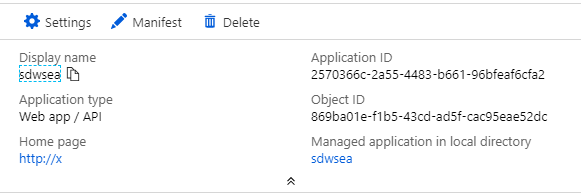
- 新しく作成したアプリ登録で、[ 設定 ] > [ キー] を選択します。次に、キーの説明を作成し、[ 有効期限なし] を選択します。値を文書化した後に新しいキーを保存し、Citrix SD-WAN の展開に進みます。
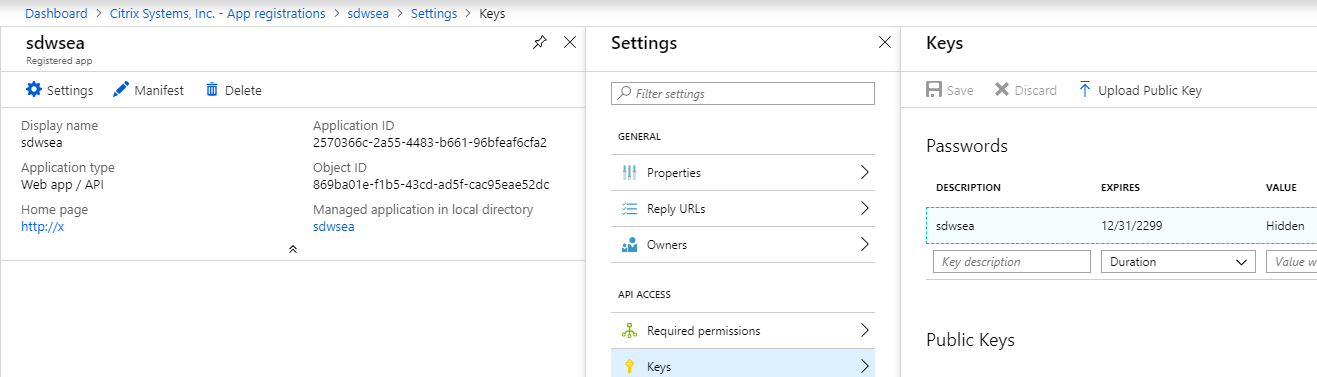
Citrix SD-WAN を展開する方法
Citrix SD-WAN を高可用性で展開するには:
展開には、Azure VNET が必要です。展開中にVNETを作成するか、Citrix SD-WAN 用の既存のVNETを選択します。
以下は、このトピックで使用されている VNET のサブレットのスクリーンショットです。
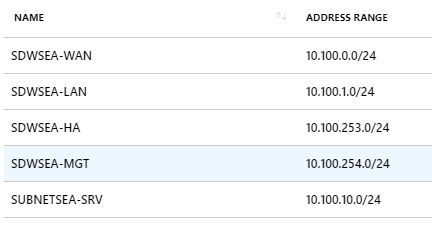
-
Azure リソースを作成します。SD-WAN を検索し、WAN Standard Editionリリース 9.3 を選択します。
-
基本設定ページを構成し 、 リソースグループ名を指定します 。
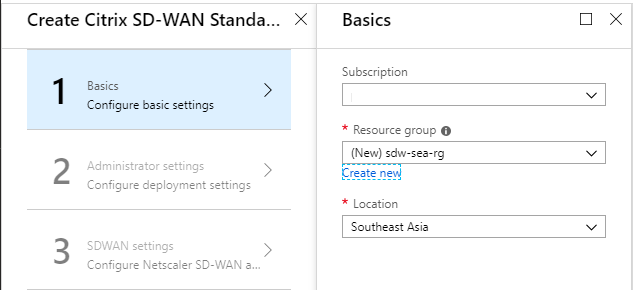
-
仮想マシンに名前を付けて、[ **高可用性展開モードで有効] を選択し、ユーザー名とパスワードを作成します。**
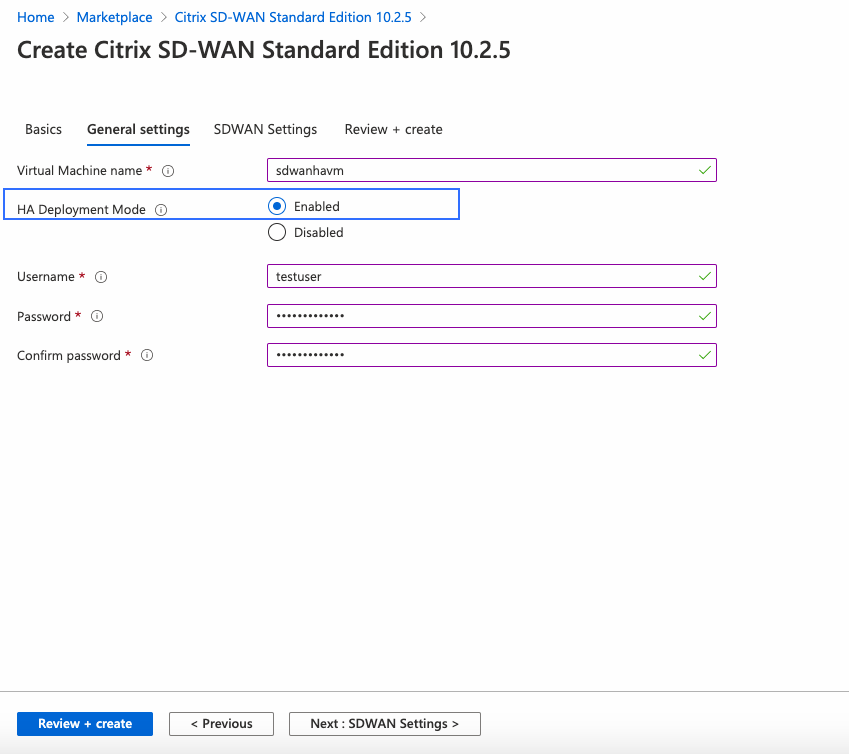
-
SDWAN 設定を構成します。[ サブネット ] セクションの [管理] サブネットには SD-WAN 管理 IP が含まれています。Aux サブネットには HA IP が含まれています。WAN VIPは、sdwanhalb ALB の背後に利用可能である間、LAN VIP は SDWanharoute Azure RT を更新します。
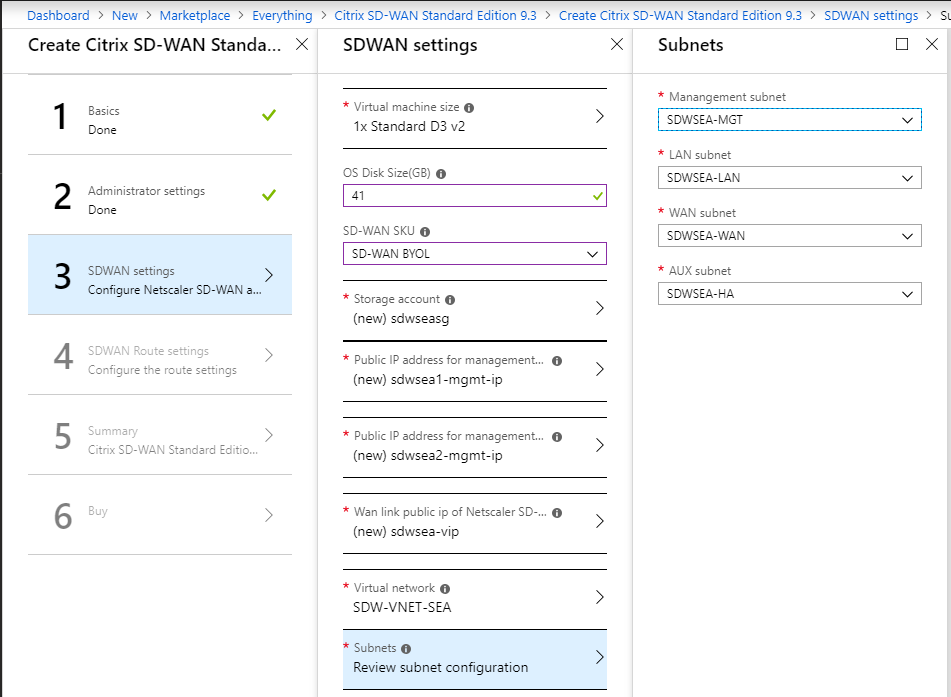
-
Citrix SD-WAN が更新したルートを構成し、リモートSD-WANネットワークを送信先として定義し、アプリケーションID、ディレクトリ(オブジェクト)ID、およびアプリケーションキー値を入力します。Citrix SD-WAN は、 ルートテーブル名フィールドで定義されている名前で始まるすべてのルートステートメントを制御します (このドキュメントの SeavNetSDWGW)。
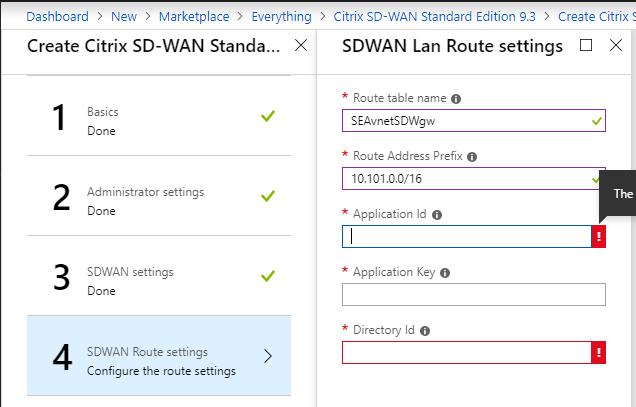
-
手順5 で、設定を検証し、SD-WAN HA ペアを作成します。Citrix SD-WAN アプライアンスの構成に進みます。
Azure でシトリックスの SD-WAN HA を構成する方法
-
SD-WAN インターフェイスに割り当てられた IP アドレスを確認します。[ 仮想マシン ] > [ SDWSA ] (または必要に応じて) > [ ネットワーク] に移動し、各 Azure ネットワークインターフェイスの IP を確認します。
-
この展開では、管理用の SDWSE インターフェイス 0 は 10.100.254.4/13.67.93.144 です。
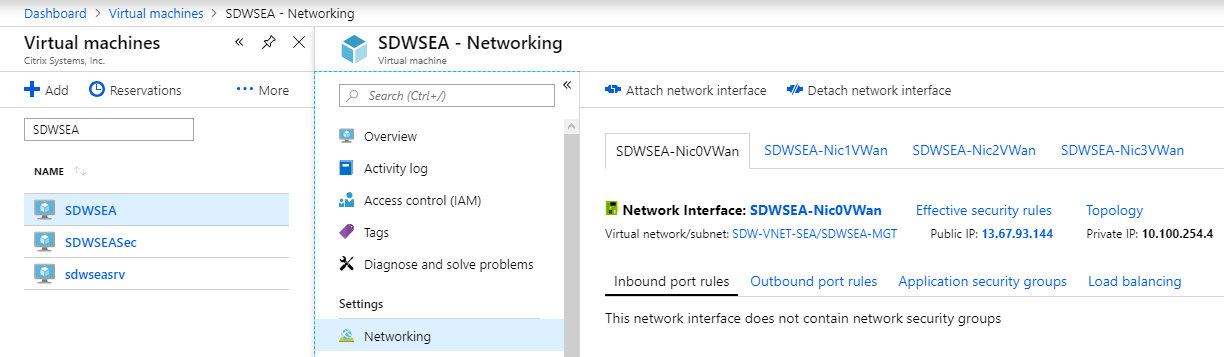
-
SDWSA インターフェイス 1 LAN VIP は 10.100.1.4 です。
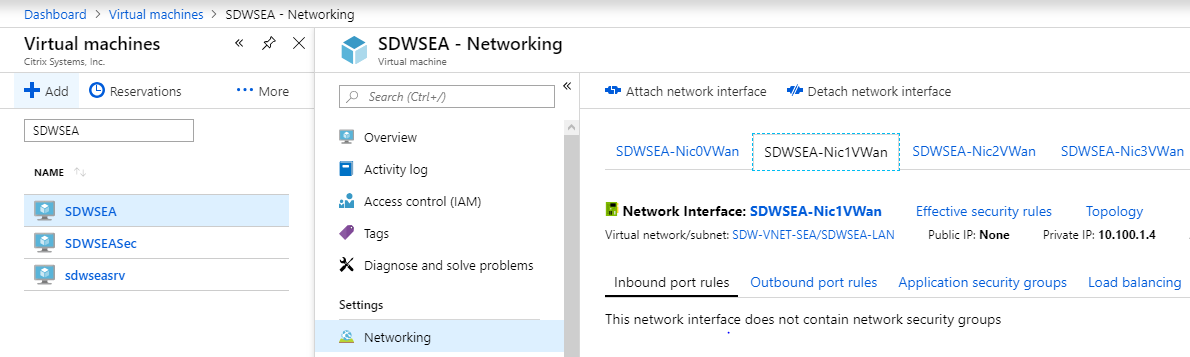
-
SDWSEA インターフェイス 2 WAN VIP は 10.100.0.4 です。
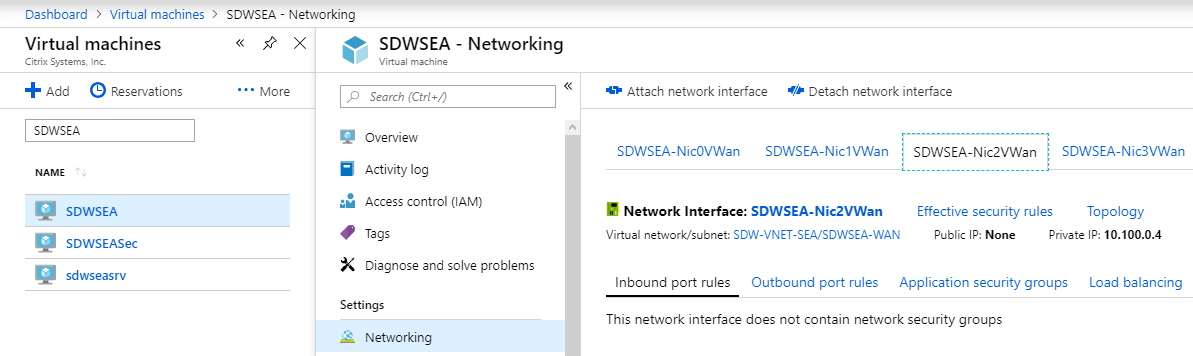
-
SDWSEA インターフェイス 3 HA トラッキング IP(VIP ではない)は 10.100.253.4 です。
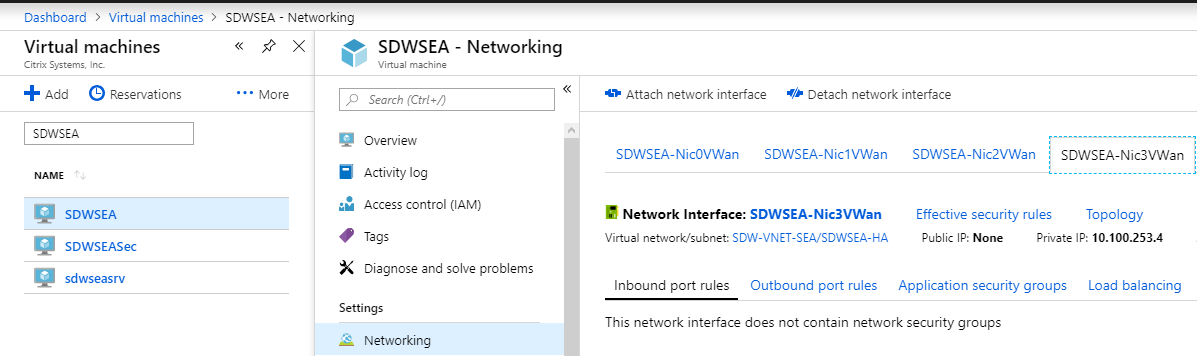
-
セカンダリCitrix SD-WAN アプライアンスについても手順を繰り返します。
-
-
SD-WAN ALB パブリック IP を確認します。[ ロードバランサー ] > [ sdwanhalb] に移動します。デプロイ中に作成されたリソースグループに基づいて、適切な ALB を選択します。この環境では、SD-WAN WAN リンクパブリック IP アドレス。
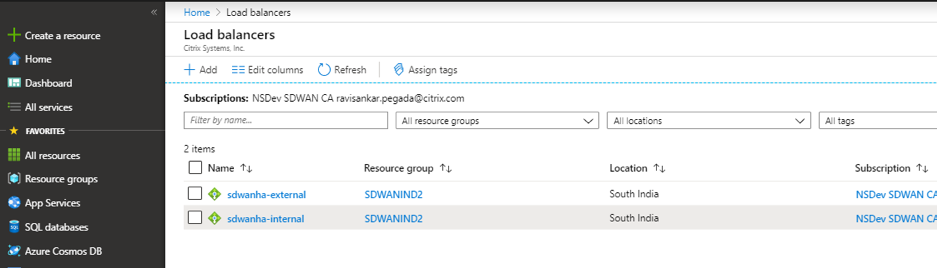
-
Web ブラウザーを使用して管理 IP に接続します。
-
管理者/パスワードでログインします。管理者パスワードを変更するには、左側のナビゲーション・バーで[ 構成 ]タブを選択し、[ アプライアンスの設定 ]>[ 管理者インタフェース ]を選択し、現在の管理者パスワードと新しいパスワードを入力し、[ パスワードの変更 ]ボタンをクリックします。ログアウトするように求められます。
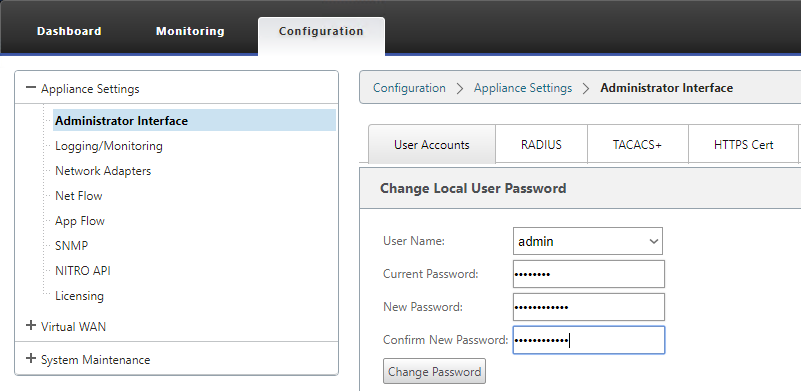
-
- SD-WAN MCN アプライアンスまたは SD-WAN センターに進み、SD-WAN HA サイトを設定します。サポートされているリリースバージョンは 10.0.6 です。このトピックでは、SDWSWEA および SDWSEASecアプライアンスは MCN アプライアンスです。
-
SDWANSEA および SDWanseSec インターフェイスグループの設定は、次のように提供されます。Edge ゲートウェイモードごとにインターフェイスがブロックされなかったことに注意してください。ALB からの接続を受け入れるには、WAN インターフェイスを [信頼済み] に設定する必要があります。
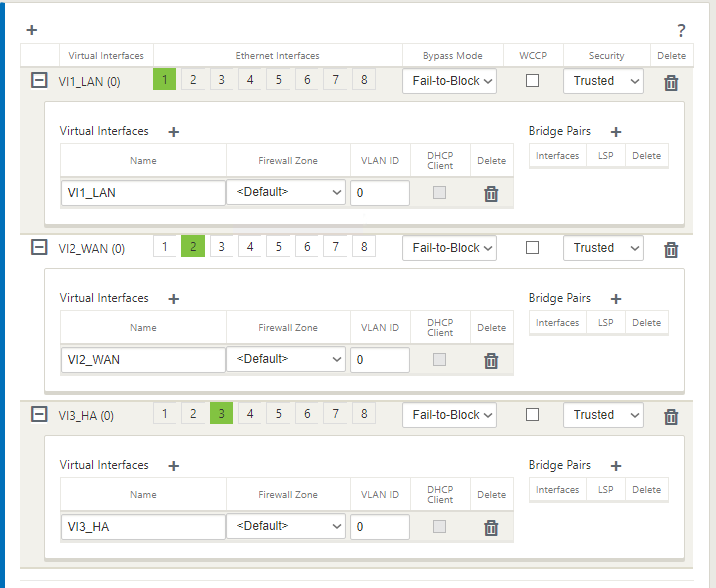
-
仮想 IP 構成は次のように提供されます。HA VIP は、インターフェイス 3 に割り当てられた IP アドレスではないことに注意してください。Citrix SD-WAN アプライアンスに割り当てられたIPではなく、適切なサブネットで使用可能なIPアドレスを使用します。アイデンティティ IP は、各サブネット内の 1 つの VIP のみであることに注意してください。
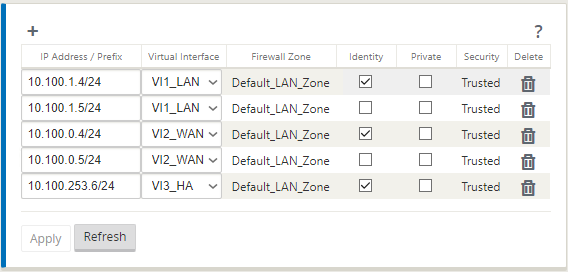
-
SDWANSEA WANSEA WANリンクの設定は以下の通りです。パブリック IP アドレスをメモします。SD-WAN ライセンスによって、帯域幅の設定が決まります。
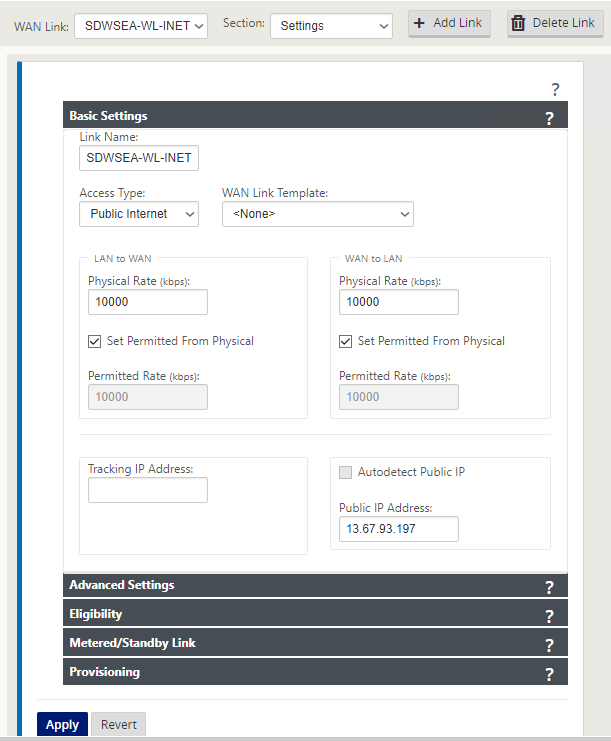
-
アクセスインターフェイスの設定は次のとおりです 。10.100.0.1 IP は、Azure 予約 IP です。
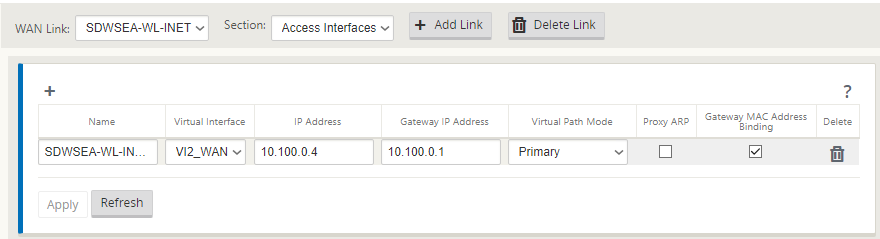
-
高可用性設定は次のとおりです。
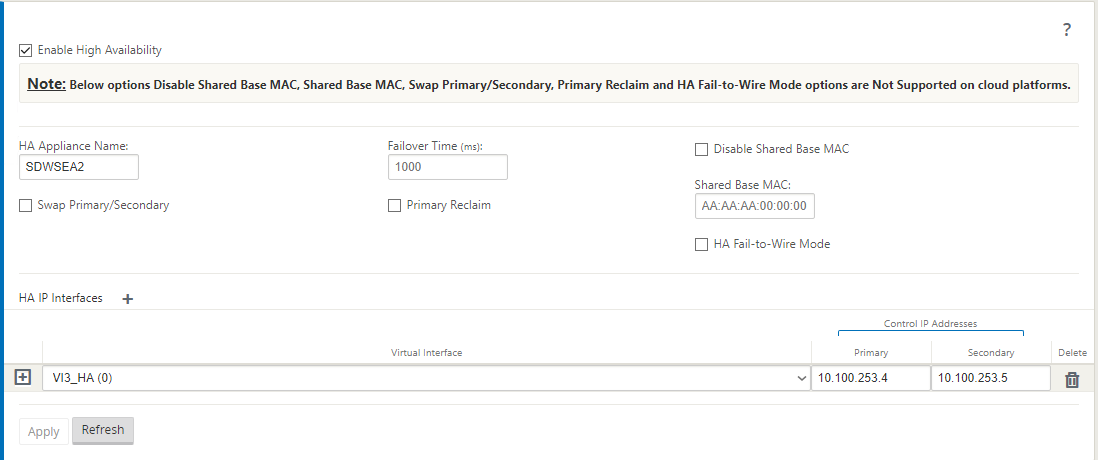
-
SDWSEA-LAN Azure 予約 IP をゲートウェイとして使用する SDWSEA-LAN サブネットより多くとの間でルーティングする場合は、SD-WAN が、VNET のエクスポートルートを追加します。
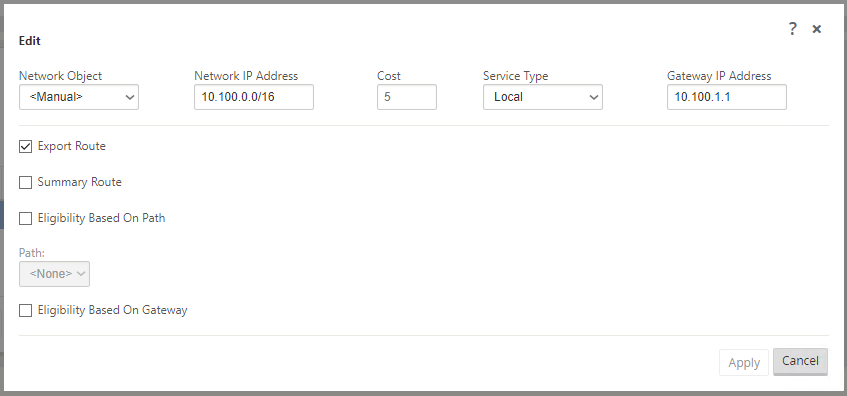
-
Azure ルートテーブルで、SDWSEA アプライアンスが制御するルートは SeavNetSDWGW で始まる必要があります。この図は、SDWANSEA 展開における WAN サイトを示しています。
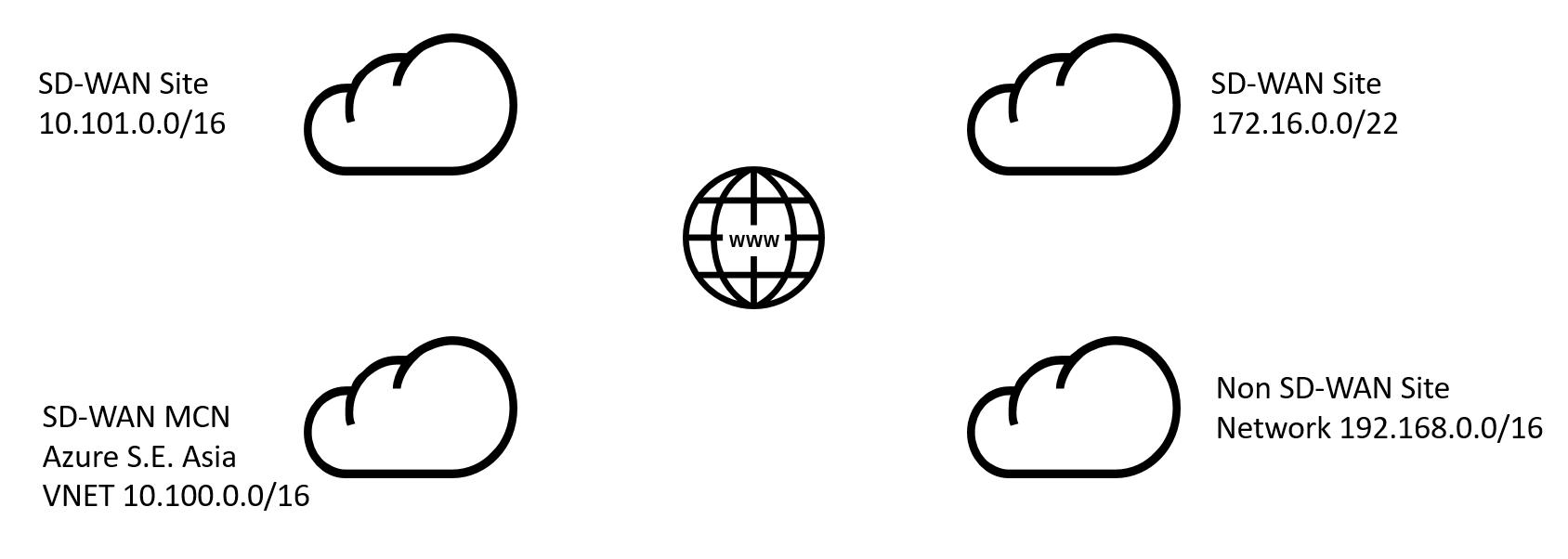
- SDWSEA アプライアンスがアクティブなときのルートテーブル。
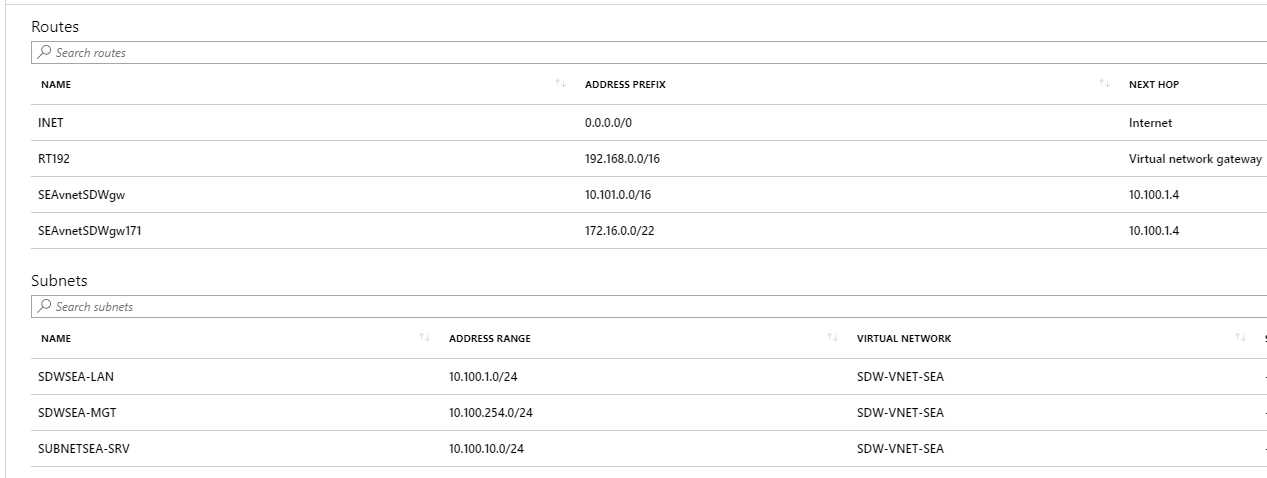
- SDWSEASecアプライアンスがアクティブなときのルートテーブル。
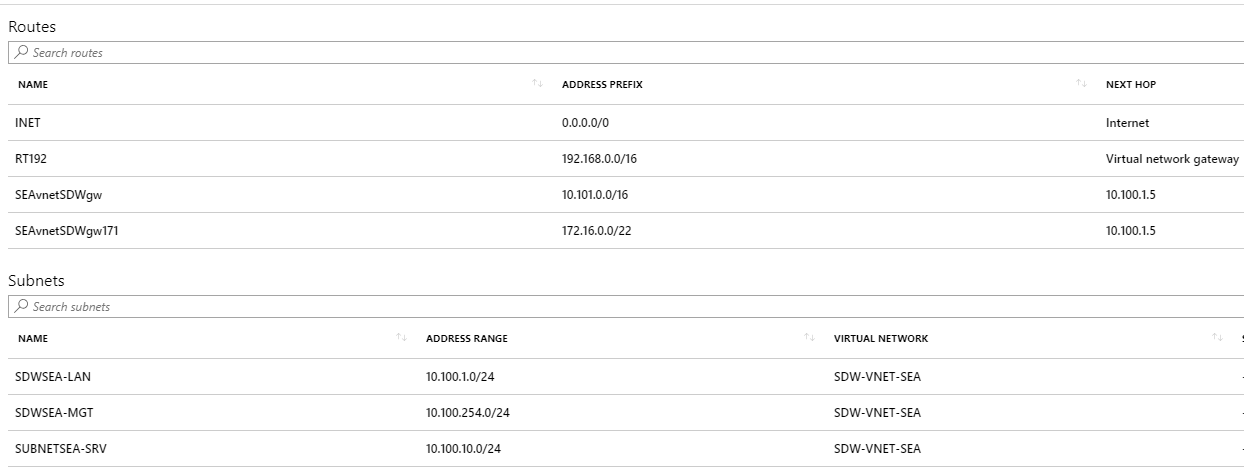
共有
共有
This Preview product documentation is Cloud Software Group Confidential.
You agree to hold this documentation confidential pursuant to the terms of your Cloud Software Group Beta/Tech Preview Agreement.
The development, release and timing of any features or functionality described in the Preview documentation remains at our sole discretion and are subject to change without notice or consultation.
The documentation is for informational purposes only and is not a commitment, promise or legal obligation to deliver any material, code or functionality and should not be relied upon in making Cloud Software Group product purchase decisions.
If you do not agree, select I DO NOT AGREE to exit.